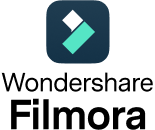Filmoraモザイク完全攻略テク
最速!簡単!顔専用モザイク
Filmoraにはいくつかのモザイク機能が搭載されていますが、人物の顔に特化したモザイクはエフェクト ▸
ビデオエフェクト ▸
ユーティリティにある「フェイスオフ」が簡単で最速です。
顔が映っている動画クリップの上か、クリップに直接ドラッグ&ドロップするだけで、画面内の顔を自動認識 してモザイクをかけます。
複数の人が映っている場合も瞬時に適用されて便利ですね。
顔が映っている動画クリップの上か、クリップに直接ドラッグ&ドロップするだけで、画面内の顔を自動認識 してモザイクをかけます。
複数の人が映っている場合も瞬時に適用されて便利ですね。
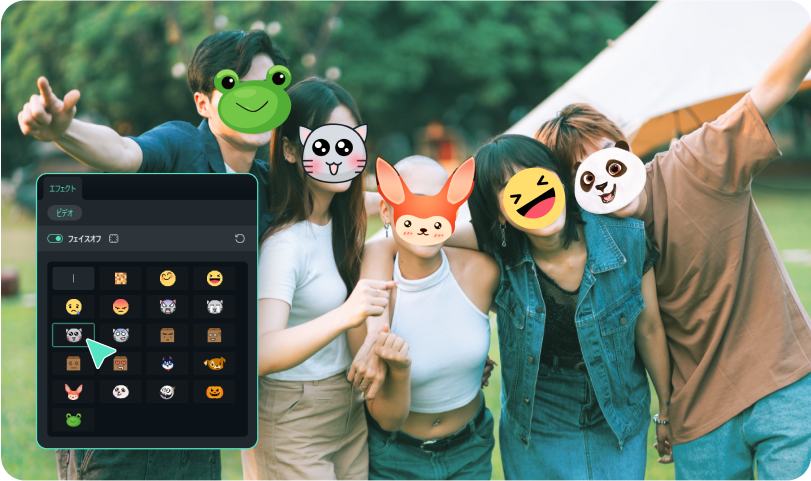
自由な形のモザイク
エフェクトマスクを使えば、エフェクトが適用される範囲を調整できるので、
モザイクを全画面にしておいて、特定の部分だけをぼかしたり、
被写体の動きを追うようにキーフレームで動かすこともできます。
マスクを反転させれば背景をぼかすこともできますね。
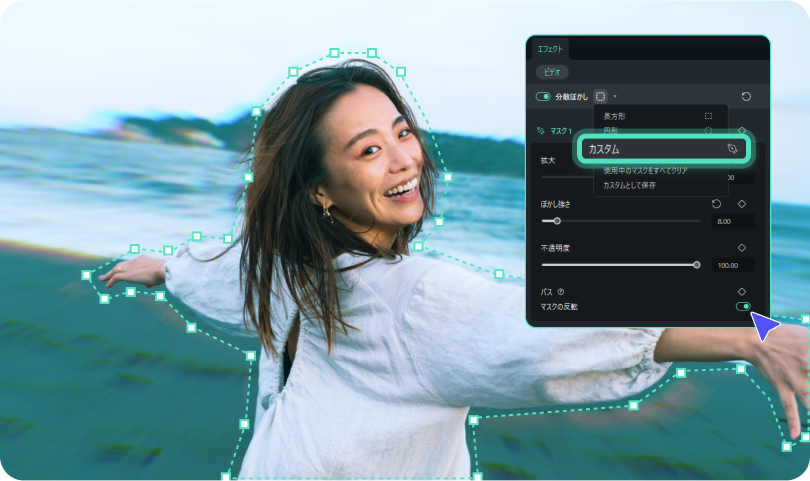
AI機能でモザイクを作成
Filmoraに搭載されているAI切り抜き機能を使えば、動く被写体の形に合わせたモザイクを作成することも可能です。
切り抜く対象が人間であればAIポートレートを使うと速くて簡単です。ONにするだけで自動的に人物を認識して背景が透明化されるので、 必要に応じてエッジの幅やフェザーの調整をしましょう。
画面内に対象以外の人物が映っていて、切り抜きがうまくいかない場合や、 動物や乗り物など人間以外の被写体が対象の場合は、AIスマートカットアウトを使ってみましょう。
また切り抜きツールを使う場合は、クリップが分かれているので、 カラーツールを使ってモザイク部分だけの色を変更することもできます。一時的な目隠しなど演出的な使い方にも向いていますね。
切り抜く対象が人間であればAIポートレートを使うと速くて簡単です。ONにするだけで自動的に人物を認識して背景が透明化されるので、 必要に応じてエッジの幅やフェザーの調整をしましょう。
画面内に対象以外の人物が映っていて、切り抜きがうまくいかない場合や、 動物や乗り物など人間以外の被写体が対象の場合は、AIスマートカットアウトを使ってみましょう。
また切り抜きツールを使う場合は、クリップが分かれているので、 カラーツールを使ってモザイク部分だけの色を変更することもできます。一時的な目隠しなど演出的な使い方にも向いていますね。
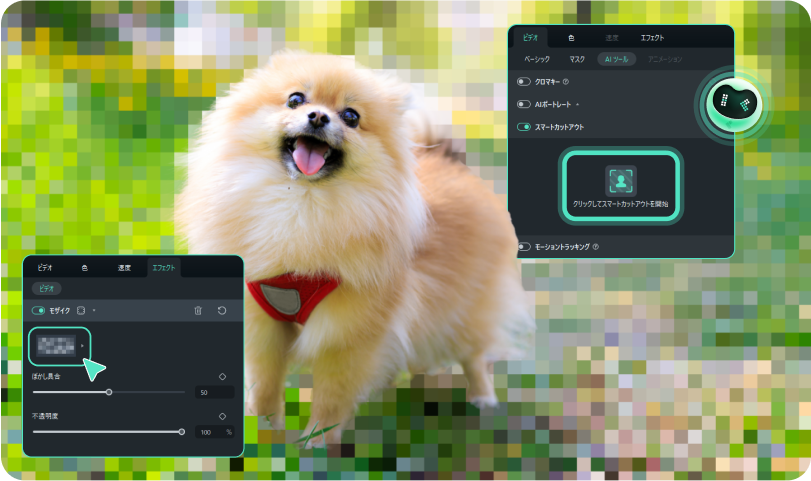
そのほかの人気機能
 動画部門賞
動画部門賞
 Mac特別賞
Mac特別賞
 画像&動画部門受賞
画像&動画部門受賞
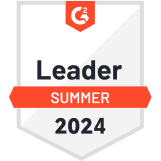 動画編集部門リーダー
動画編集部門リーダー

世界中のユーザーにご活用いただいています